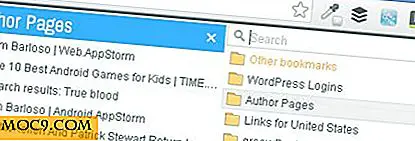Sådan batch konverteres dokumenter på kommandolinjen
Der kommer en tid, når du skal konvertere en eller flere filer til et andet format. Sig for eksempel, at du har en masse .rtf-filer, som du vil omdanne til OpenDocument-filer. Chancerne er, at du ikke behøver at gøre det for ofte, men når tiden kommer, kan du åbne en fil i et tekstbehandlingsprogram og spare det, det kan være en rigtig opgave.
Hvis du bruger OpenOffice.org eller LibreOffice, kan du spare meget tid ved at lade et kommandolinjeværktøj kaldes JODConverter gøre arbejdet for dig. Lad ikke det faktum, at det er et kommandolinjeværktøj skræmme dig. JODConverter er nem at bruge og hurtigt. Det er også meget effektivt.
Lad os se på, hvordan du bruger det.
Kom i gang
Inden du går og tag en kopi af JODConverter, skal du bruge OpenOffice.org eller LibreOffice og Java Runtime Environment til dit operativsystem installeret på din computer. Fordi den er skrevet i Java, kører JODConverter på Linux, Mac OS og Windows.
Når du har sørget for alt det, der er installeret, skal du downloade en kopi af JODConverter. Der er to versioner til rådighed: 2.x og 3.0. Hovedforskellen mellem de to versioner er, at version 3.0 understøtter både LibreOffice og OpenOffice.org. Det forekommer mig også fra mine uvidenskabelige observationer at være lidt hurtigere end version 2.x.
Uddrag indholdet af det arkiv du downloadede til et sted på harddisken. Hvis du for eksempel bruger Linux og downloadet version 3.0 af JODConverter, kan du hente arkivet til biblioteket / opt . JODConverter vil blive installeret i /opt/jodconverter-core-3.0-beta-4 .
Understøttede konverteringer
JODConverter er meget fleksibel. Det kan konvertere mellem følgende formater:
- Word (.doc) til eller fra Word OpenDocument Text (.odt)
- Excel (.xls) til eller fra OpenDocument-regneark (.ods)
- PowerPoint (.ppt) til eller fra OpenDocument Presentation (.odp)
Værktøjet kan også håndtere konverteringer fra RTF og WordPerfect, ældre OpenOffice.org-filer, og kan endda konvertere alle understøttede formater til PDF.
Gør en grundlæggende konvertering
Nu hvor alt er installeret, er du klar til at gå. Det første du skal gøre er at starte OpenOffice.org i baggrunden. For at gøre det skal du åbne et terminalvindue og derefter skrive følgende kommando:
soffice -headless -accept = "socket, vært = 127.0.0.1, port = 8100; urp;" &
Bliv i terminalvinduet og skift til mappen med de filer, du vil konvertere. Kør derefter følgende kommando:
java -jar [sti til JODConverter] / lib / [. jar-fil] source_file output_file
Stien og navnet på .jar-filen vil variere afhængigt af den version af JODConverter, som du bruger. Hvis du for eksempel bruger version 3.0, er der en prøvevej:
java -jar opt / jodconverter-core-3.0-beta-4 / lib / jodconverter-core-3.0-beta-4.jar source_file output_file
Lad os sige, at du har en Word-fil med navnet Secure_Email_Report.doc, som du vil konvertere til OpenDocument-format. Bare kør følgende kommando:
java -jar [sti til JODConverter] / lib / [. jar-fil] Secure_Email_Report.doc Secure_Email_Report.odt
Gør batchkonverteringer
Brug af JODConverter til at konvertere en enkelt fil er spild. Du kan lige så nemt gøre gudstjenesten i OpenOffice.org eller LibreOffice. Men at konvertere et stort antal filer er, hvor JODConverter skinner. Og det er nemt at gøre.
Hvordan? Bare kør denne kommando:
java -jar [sti til JODConverter] / lib / [. jar-fil] * .input_type -o output_type
I kommandoen ovenfor er input_type udvidelsen af de filer, som du vil konvertere, og output_type er udvidelsen af målformatet . For eksempel:
java -jar [sti til JODConverter] / lib / [. jar-fil] * .doc -o pdf
Dette konverterer alle Word-filer (* .doc) i en mappe til PDF-filer. Alt du skal gøre er at erstatte udvidelserne af filtyperne, som du vil konvertere fra og til.
Scripting omregningen
At skrive den lange streng på kommandolinjen kan være en opgave. Og hvis du kun bruger JODConverter sjældent, er det nemt at glemme stien og navnet på .jar-filen, som du skal medtage i kommandoen.
For at løse problemet, kan du skrive et script eller en batchfil. Hvis du kører Linux, for eksempel, her er en god tutorial om shell scripting.
Men du behøver ikke engang at gøre det. Hvis du har Python (et populært skriptsprog og tolk) installeret på din computer, kan du downloade og bruge et script ved navn DocumentConverter.py .
For at bruge scriptet, skriv bare:
python DocumentConverter.py input_file output_file
Skriften ser ikke ud til at fungere med batch-konvertering.
Afsluttende tanker
Hvis du leder efter en hurtig og effektiv måde at konvertere flere dokumenter til et andet format, så er JODConverter bestemt et besøg værd. Det er hurtigt, det er effektivt, og det er fleksibelt. Ud over det er det ret nemt at bruge. Selvom du kun konverterer dokumenter en gang i en blå måne, er JODConverter et godt supplement til din værktøjskasse.
Foto kredit: 7rains